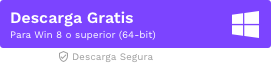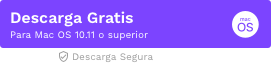Cómo desentrelazar en Premiere/FilmoraPro/VLC fácilmente
Aug 07, 2025• Última Solución
Hay casos en los que notarás un video que tiene una sección inestable cuando congelas el cuadro o intentas ralentizarlo. Es posible que el problema no se note cuando lo reproduces a máxima velocidad, pero congelarlo o ralentizarlo mostrará que algunos cuadros parecen demasiado inestables para verlos correctamente. Con el desentrelazado, puedes solucionar este problema.
¿Nunca has oído hablar del desentrelazado antes? Te mostraremos cómo usar el desentrelazado en Premiere y el desentrelazado en VLC para eliminar el problema.
- Parte 1: La diferencia entre desentrelazado y entrelazado
- Parte 2: ¿Cómo desentrelazar en Premiere?
- Parte 3: ¿Cómo desentrelazar en VLC?
Parte 1: La diferencia entre desentrelazado y entrelazado
Desentrelazado: El proceso de desentrelazado implica tomar un video entrelazado, que incluye señales de TV analógicas o señales 1080i, en una forma no entrelazada o progresiva. Los fotogramas de vídeo entrelazados tienen dos subcampos que se toman dentro de una secuencia. Estos subcampos se escanean secuencialmente en líneas pares e impares dentro del sensor de imagen. Los videos progresivos, por otro lado, simplemente van línea por línea para hacer un solo cuadro, por lo que no es necesario ajustar las filas pares e impares (entrelazado).
En la mayoría de los casos, un espectador no se dará cuenta de que un video está entrelazado. Pero cuando el clip se ralentiza o se congela un fotograma específico, es posible que el campo único no se distinga. En estos casos, puede ser necesario desentrelazar la imagen para que esos pares de campos entrelazados puedan reemplazarse por un solo fotograma que no esté entrelazado. Es posible desentrelazar en Premiere y desentrelazar en VLC, dos programas de video populares.
Entrelazado: Antes de pasar al proceso de desentrelazado en Premiere y VLC, es importante comprender cómo ocurre el entrelazado. Un video entrelazado es aquel en el que la velocidad de fotogramas percibida del video se duplica sin necesidad de utilizar un ancho de banda adicional.
El video tiene dos campos de un fotograma de video que fueron capturados en diferentes momentos. El resultado es que el espectador ve una percepción de movimiento mejorada, mientras que el parpadeo también se reduce.
Por ejemplo, un televisor o monitor que suba a 60 cuadros por segundo podrá mostrar videos que tengan 60 campos escaneados por segundo, siendo 30 pares y 30 impares.
Estos dos conjuntos de 30 campos están vinculados para dar como resultado un fotograma completo cada 1/30 de segundo (30 fotogramas por segundo). Pero el entrelazado da como resultado medio fotograma cada 1/60 de segundo (60 fotogramas por segundo).
Recomendado: ¿Cómo desentrelazar en FilmoraPro? - Más fácil
Si deseas desentrelazar un video fácilmente, recomendamos que utilices FilmoraPro. Está diseñado para profesionales o semiprofesionales que desean mejorar rápidamente las habilidades de edición de video. Puedes desentrelazar video en FilmoraPro para tener un video de alta calidad arrastrando y soltando. Comprueba los pasos siguientes.
- Importa un video a FilmoraPro y arrástralo a la línea de tiempo.
- Busca "desentrelazar" en la pestaña de efectos. Verás desentrelazado en la pestaña Limpieza de video . Arrástralo al videoclip.
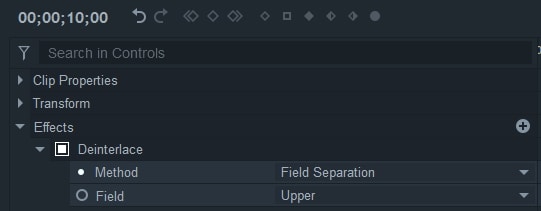
- Ve al panel de control. Aquí puedes ajustar el método y el campo de desentrelazado. Revisa la Guía de FilmoraPro para saber qué significan los términos. ¡Descárgalo ahora para probarlo (gratis)!
Parte 2: ¿Cómo desentrelazar en Premiere?
Si estás utilizando Adobe Premiere, puedes desentrelazar un video fácilmente. Abre el programa y luego el proyecto de video que esperas modificar.
Toma el metraje que deseas editar, arrástralo a la línea de tiempo y luego usa el menú para desentrelazar. Selecciona Clip, Opciones de video y luego Opciones de campo.
Ahora tienes la ventana Opciones de campo que puedes usar para seleccionar Eliminación de parpadeo. Esta es una buena opción si tienes un clip corto con un movimiento mínimo. También puedes seleccionar Desentrelazar siempre, que escaneará tus videos y eliminará la mitad de los marcos que no son necesarios. Es un proceso un poco más largo, pero asegurará que tu video sea de alta calidad. Es la mejor opción para contenido que tiene más movimiento.
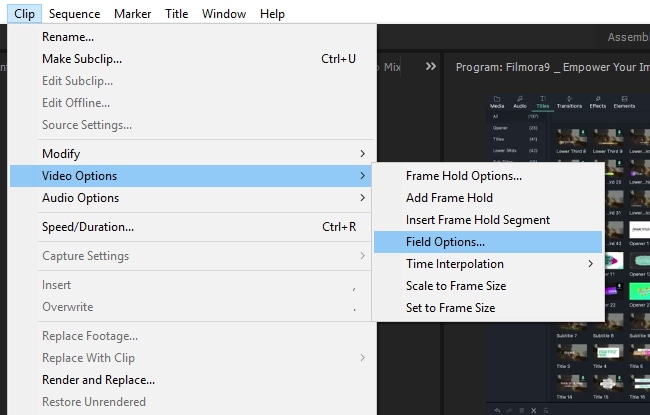
Parte 3: ¿Cómo desentrelazar en VLC?
Abre VLC y comienza a reproducir el video que deseas ver. Ponlo en pausa y ve a Herramientas. Ve a Preferencias y luego a Video. Puedes elegir entre tres opciones dentro de Desentrelazado: Desactivado, Activado o Automático. Luego, guárdalo para que suceda cada vez que veas contenido.
VLC tiene opciones más avanzadas para los usuarios que entienden los diferentes modos de desentrelazado dentro del programa. Puedes ir a Herramientas y Preferencias, y luego seleccionar todo en el menú de configuración del programa. Ahora puedes ir a Videos, Filtros y finalmente Desentrelazar. Verás muchas opciones, como Blend, Bob, Yadif, Yadif (2x) y Linear.
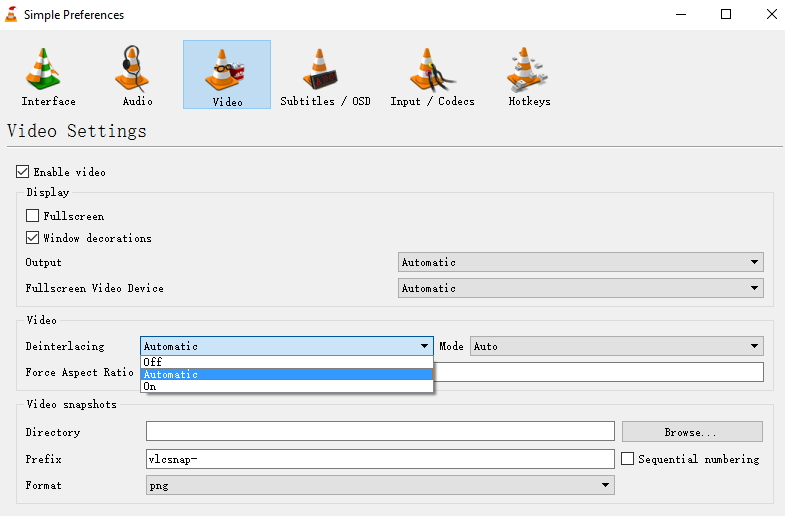
Conclusión
Ahora que has entendido la diferencia entre videos entrelazados y desentrelazados, puedes comprender el propósito al que sirven ambos efectos. También podrás desentrelazar de forma eficaz en dos programas de vídeo populares, Adobe Premiere y VLC. El desentrelazado en Premiere ayuda cuando estás creando videos, mientras que el desentrelazado VLC es útil para ver contenido.

Editor de video potente y fácil de usar para todos los creadores.
Pruébalo Gratis Pruébalo Gratis Pruébalo Gratis
Recursos gratis de efectos para que tus vídeos sean súper atractivos.
Explora Más Explora Más Explora Más